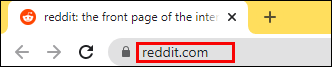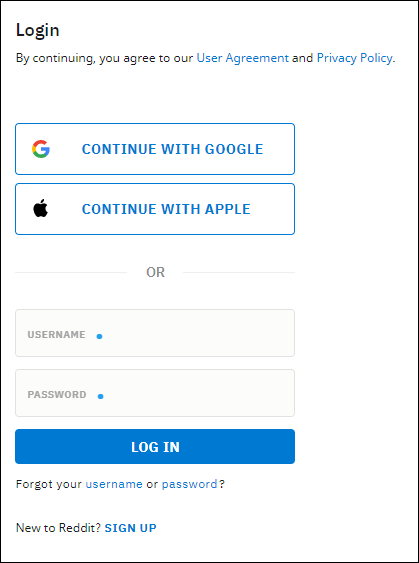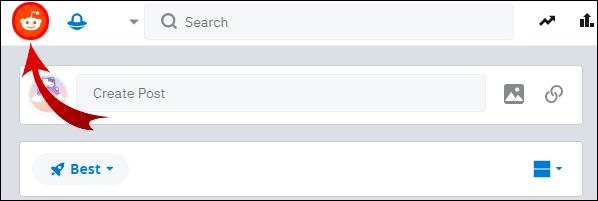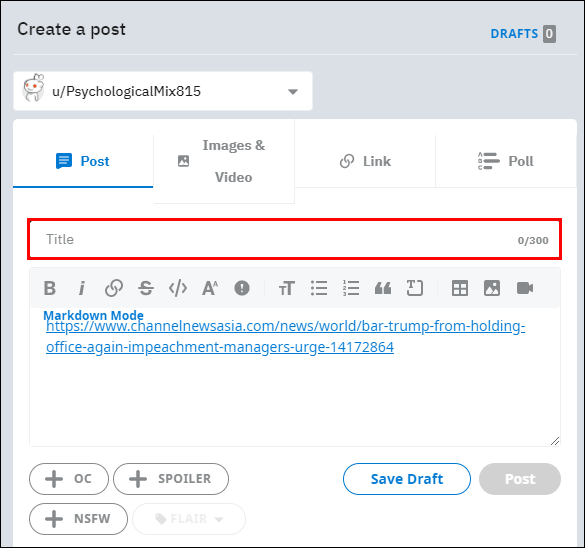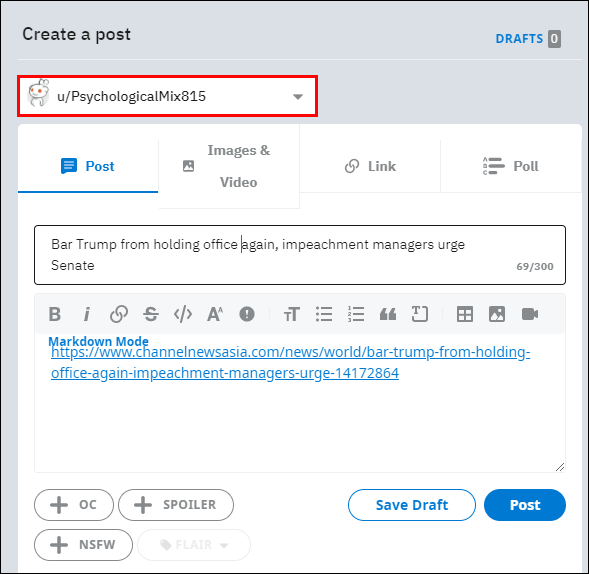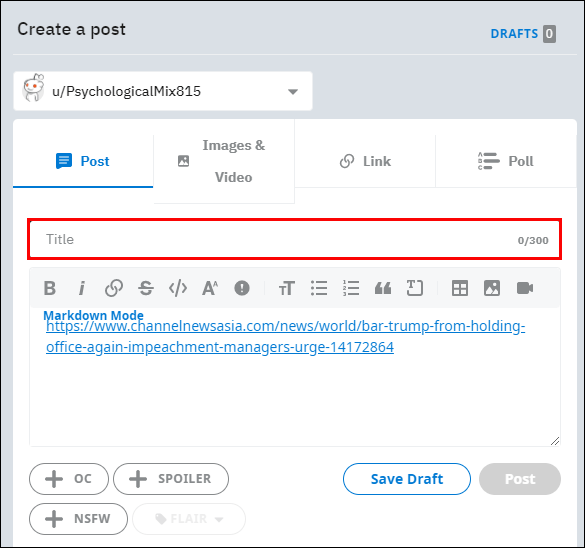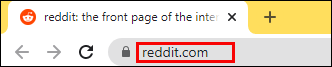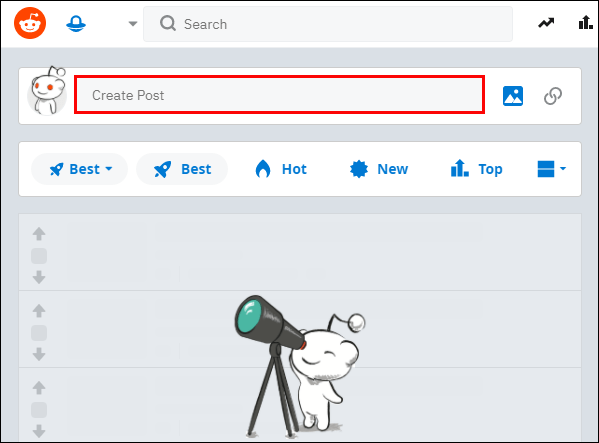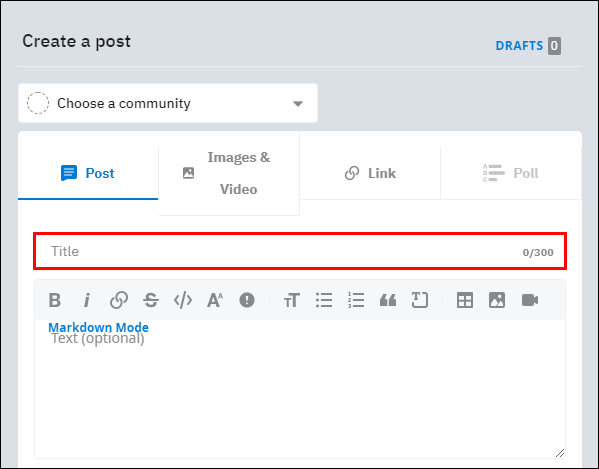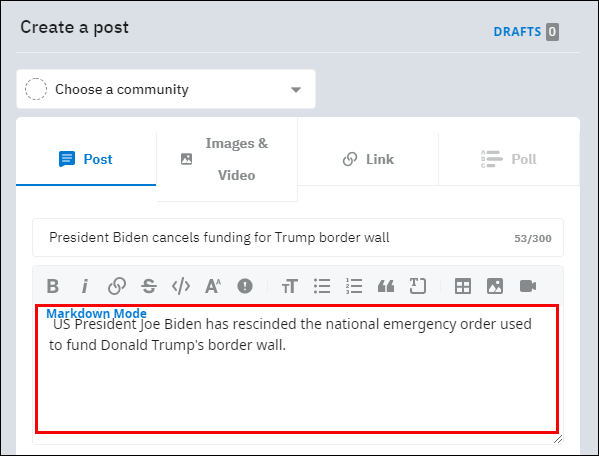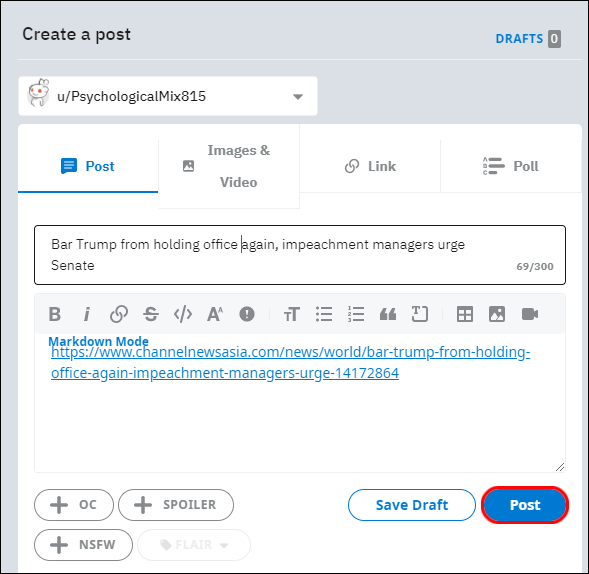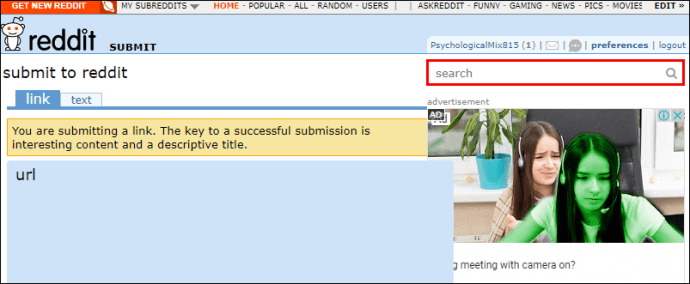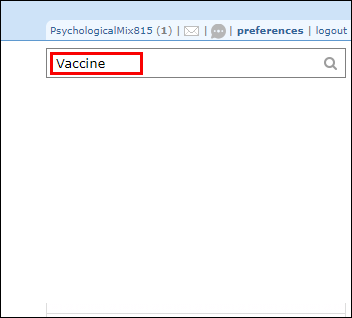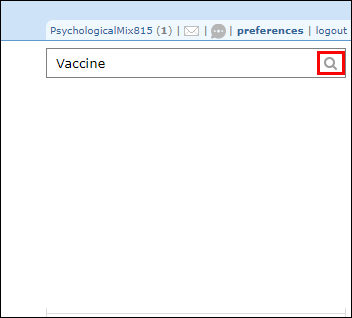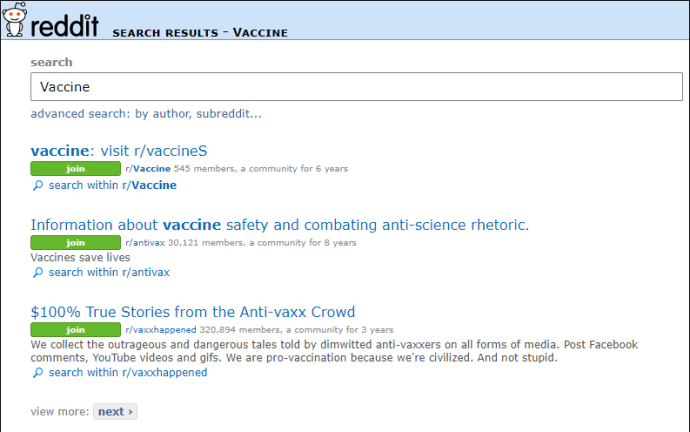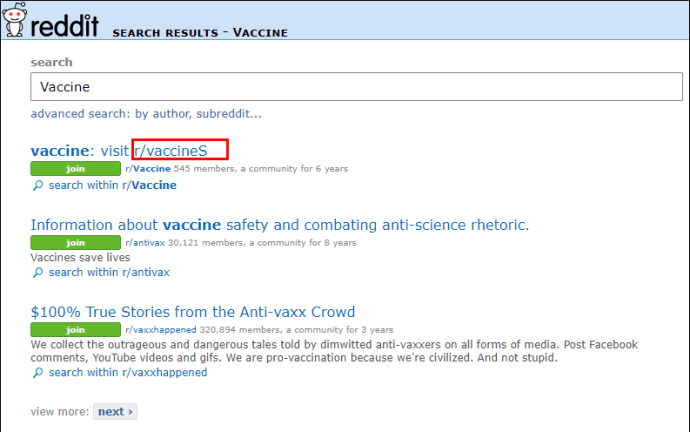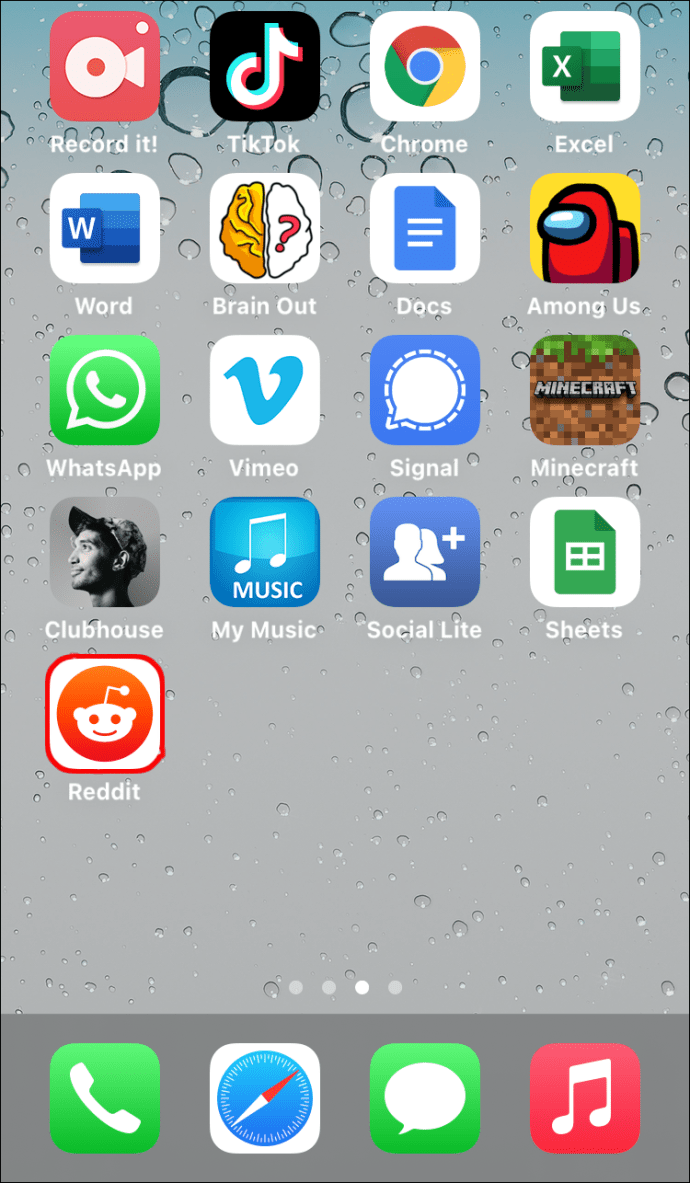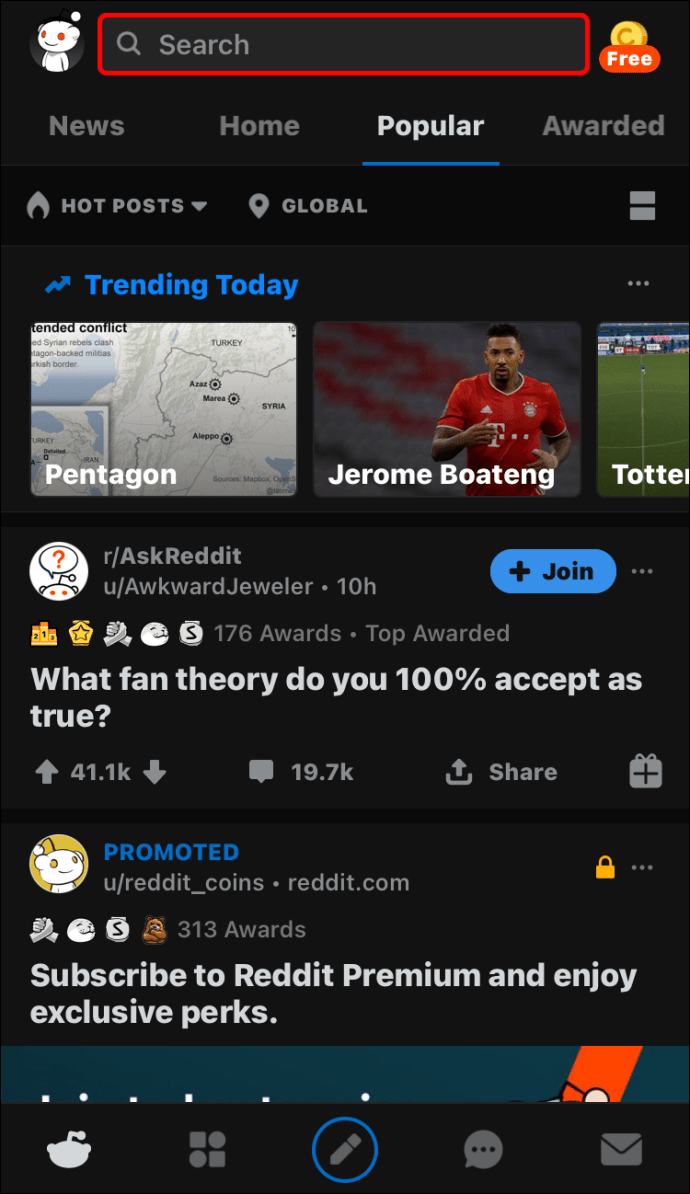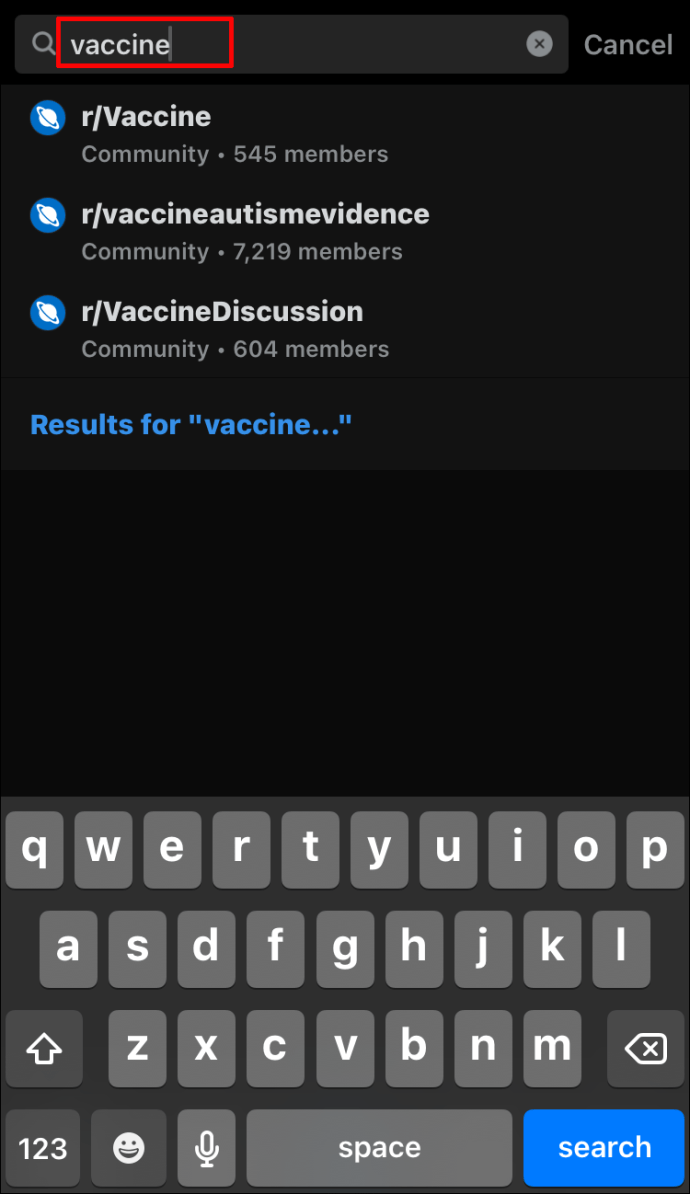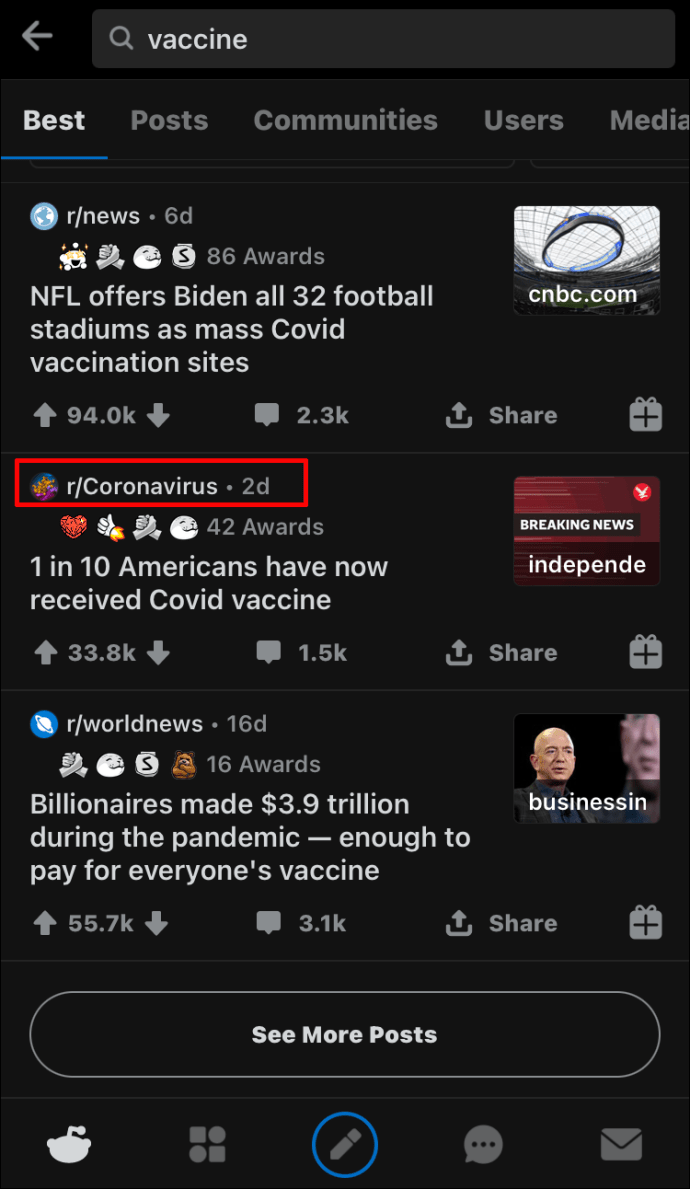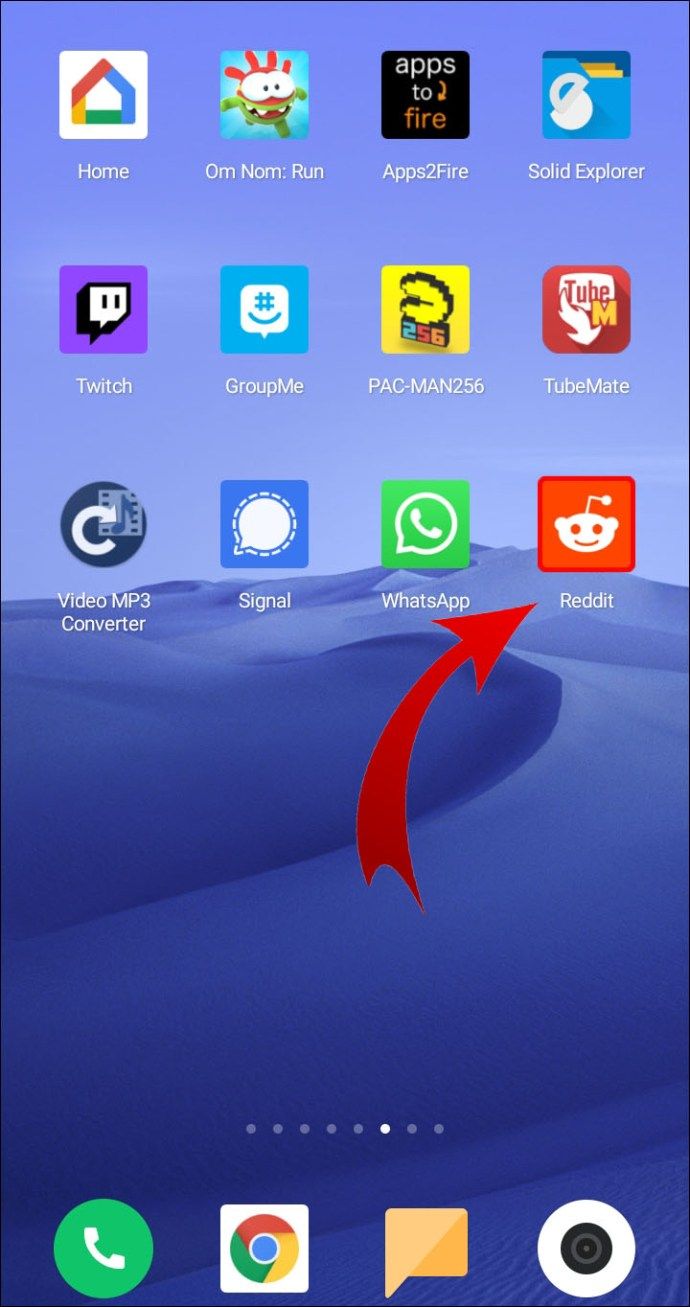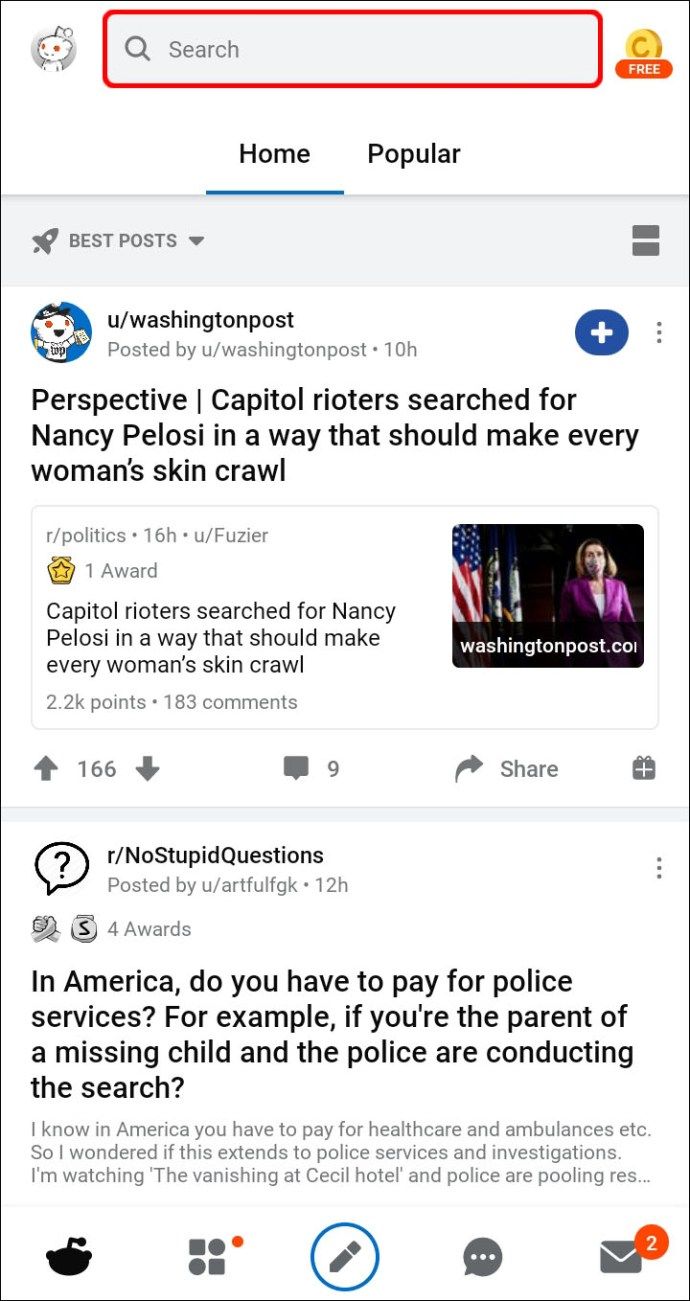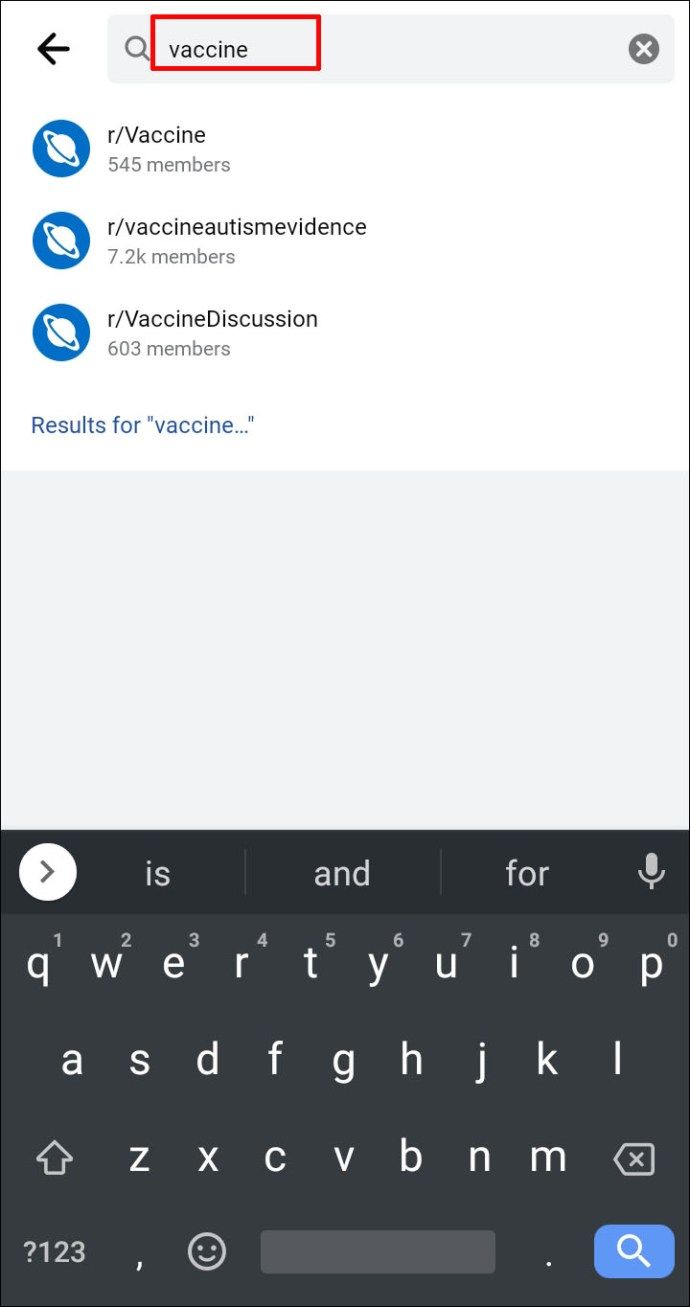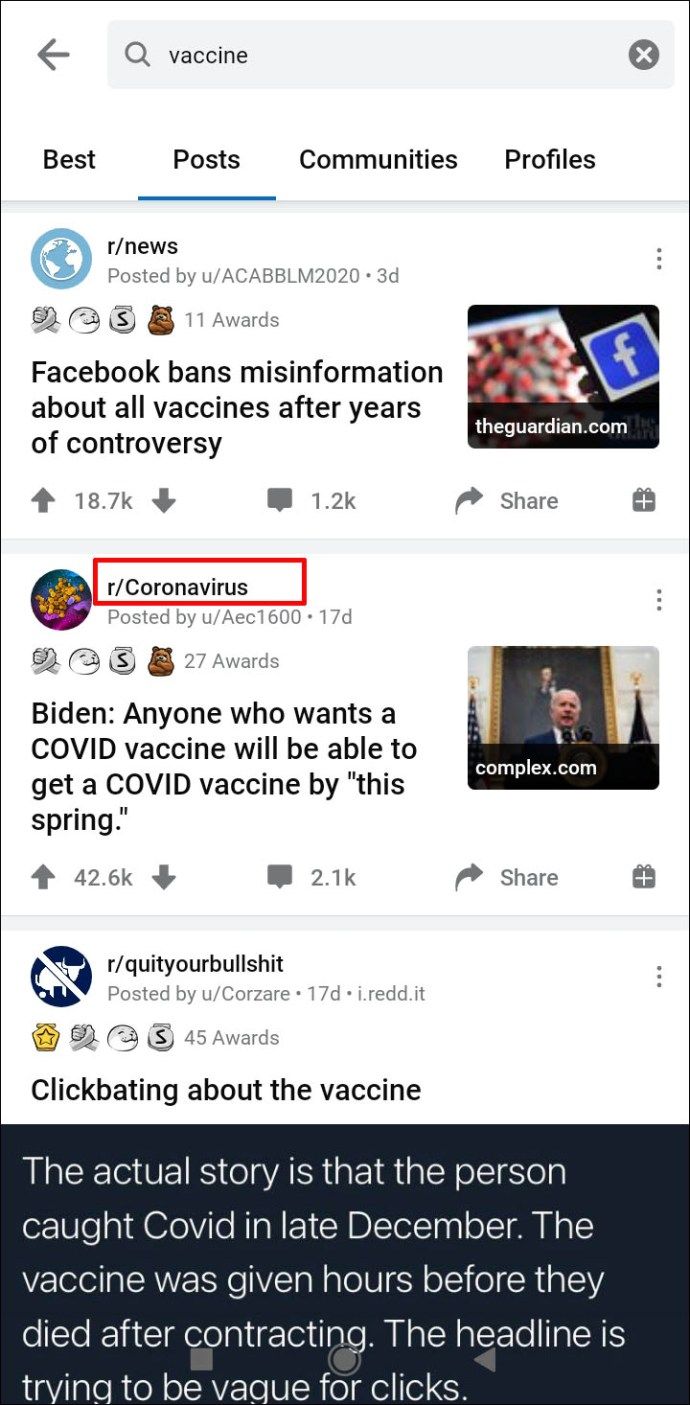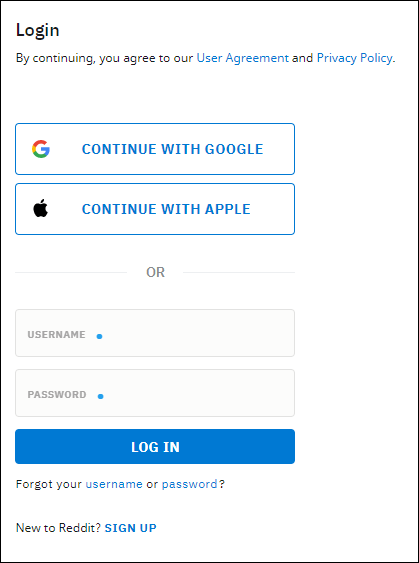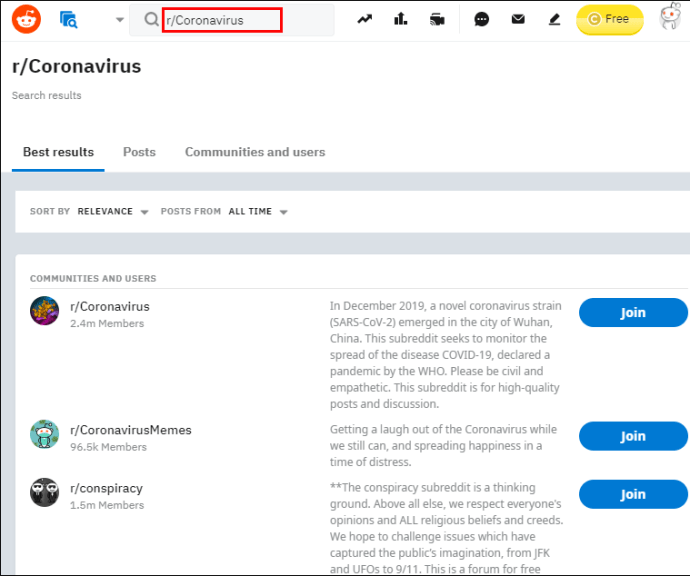ரெடிட் சந்தேகத்திற்கு இடமின்றி கிரகத்தின் மிகவும் பிரபலமான வலைத்தளங்களில் ஒன்றாகும். செய்தி, திரைப்படங்கள், DIY ஹேக்குகள், கல்வி, தொழில்நுட்பம் மற்றும் பலவற்றிலிருந்து எல்லா வகையான தகவல்களுக்கும் இது ஒரு புகலிடமாகும். ஆனால் கொடுக்கப்பட்ட கருப்பொருளில் குறிப்பிட்ட தகவல்களைப் பெற மில்லியன் கணக்கான இடுகைகளைத் தோண்டி எடுப்பது உங்களுக்குத் தெரியுமா?

இந்த கட்டுரையில், பல்வேறு சாதனங்களில் ஒரு குறிப்பிட்ட சப்ரெடிட்டில் ஒரு தேடலை எவ்வாறு செய்வது என்பதை நாங்கள் உங்களுக்குக் காண்பிக்கப் போகிறோம்.
ரெடிட் என்றால் என்ன?
ரெடிட் என்பது ஆன்லைன் சமூகங்களின் வலையமைப்பாகும், இது ஒரு பெரிய சமூக ஒருங்கிணைப்பு தளத்தை உருவாக்குகிறது, அங்கு தனிநபர்கள் உள்ளடக்கத்தை உருவாக்க அல்லது மற்றவர்களால் தயாரிக்கப்படும் உள்ளடக்கத்தை நிர்வகிக்க முடியும். ஒரு நபர் உள்ளடக்கத்தை பயனுள்ளதாகவும், பொருத்தமானதாகவும், ஆசிரியரின் பார்வையுடன் உடன்படுவதாகவும் காண்பிக்க உள்ளடக்கத்தை உயர்த்த முடியும். மாற்றாக, அவர்கள் தங்கள் அதிருப்தி, மறுப்பு அல்லது அதிருப்தியை வெளிப்படுத்த உள்ளடக்கத்தை குறைத்து மதிப்பிடலாம்.
இந்த உயர்வு மற்றும் கீழ்நோக்கிகள் தான் உள்ளடக்கத்தின் கவனத்தின் அளவை தீர்மானிக்கிறது. அதிக எண்ணிக்கையிலான உவாட்களைக் கொண்ட இடுகைகள் மேலே தோன்றும். ரெடிட்டின் நல்ல விஷயம் என்னவென்றால், நீங்கள் வாக்களிக்கவில்லை. நீங்கள் முன்னோக்கி சென்று மற்றவர்கள் பார்க்க ஒரு தலைப்பில் உங்கள் சொந்த எண்ணங்களை சுதந்திரமாக வைக்கலாம். நீங்கள் ஒரு விவாதத்தைத் தொடங்கலாம் மற்றும் அது வளர்ந்து மில்லியன் கணக்கான சந்தாதாரர்களை ஈர்க்கும் போது பார்க்கலாம்.
ஒவ்வொரு சமூகமும் ஒரு சப்ரெடிட் என்று அழைக்கப்படுகிறது. ஒவ்வொரு சப்ரெடிட்டிற்கும் அதன் சொந்த பக்கம் உள்ளது மற்றும் ஒரு குறிப்பிட்ட தீம் அல்லது தலைப்பில் கவனம் செலுத்துகிறது - எடுத்துக்காட்டாக திரைப்படங்கள் என்று சொல்லுங்கள். ஒரு பயனர் அவர்கள் விரும்பும் பல சப்ரெடிட்களுக்கு குழுசேரலாம். உங்கள் ரெடிட் முகப்புப்பக்கம் நீங்கள் குழுசேர்ந்த சப்ரெடிட்களிலிருந்து சிறப்பம்சங்களை மட்டுமே காண்பிக்கும்.
ரெடிட் ஏன் மிகவும் பிரபலமானது?
எழுதும் நேரத்தில், அமெரிக்காவில் பார்வையாளர்களின் எண்ணிக்கையைப் பொறுத்தவரை ரெடிட் ஒரு சிறந்த 10 வலைத்தளமாகும். உண்மையில், இது உலகளவில் அதிகம் பார்வையிடப்பட்ட இருபத்தி நான்காவது வலைத்தளம். ஆனால் பிரபலத்தின் பின்னால் என்ன இருக்கிறது? பல காரணங்கள் உள்ளன:
- மனித அறிவு பிரபஞ்சத்தில் உள்ள ஒவ்வொரு துறையிலும் தகவல் உள்ளது.
- பிற சமூக ஊடக தளங்களைப் போலல்லாமல், பதிவுபெறும் போது நீங்கள் நிறைய தனிப்பட்ட தகவல்களை வழங்க தேவையில்லை. உங்கள் உறவு நிலை, வேலை செய்யும் இடம், வணிக சி.வி அல்லது இருப்பிடத்தை நீங்கள் வெளியிட வேண்டியதில்லை.
- தகவல்களை சுதந்திரமாக பரிமாறிக்கொள்ளக்கூடிய சப்ரெடிட்கள் மூலம் ஒத்த எண்ணம் கொண்ட நபர்களை ஒன்றிணைக்கும் தனித்துவமான திறனை இது கொண்டுள்ளது.
- மேடை பல நிலை திரிக்கப்பட்ட கதைக்களங்களை வழங்குகிறது. ஒரு பெரிய விவாதத்திற்குள் நீங்கள் ஒரு புதிய விவாதத்தைத் தொடங்கலாம் மற்றும் நூற்றுக்கணக்கான அல்லது ஆயிரக்கணக்கான கருத்துக்களை ஈர்க்கலாம்.
ரெட்டிட்டில் இடுகையிடுவது எப்படி
நீங்கள் கணினியைப் பயன்படுத்துகிறீர்கள் என்றால் ரெடிட்டில் எவ்வாறு இடுகையிடுவது என்பது இங்கே.
- ரெடிட்டைப் பார்வையிடவும் இணையதளம் உங்கள் உலாவியைப் பயன்படுத்துகிறது.
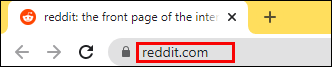
- உள்நுழைய உங்கள் பயனர்பெயர் மற்றும் கடவுச்சொல்லை உள்ளிடவும்.
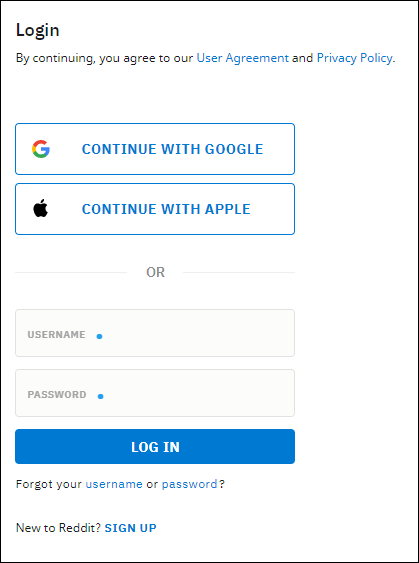
- திரையின் மேல் இடது மூலையில் உள்ள முகப்பு என்பதைக் கிளிக் செய்க.
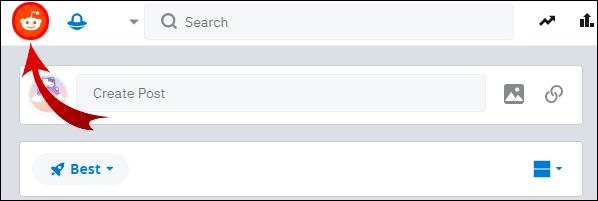
- நீங்கள் விரும்பும் இடுகையின் வகையைத் தேர்ந்தெடுக்கவும். இது ஒரு இணைப்பு அல்லது உரை இடுகையாக இருக்கலாம்.
- உங்கள் இடுகையின் தலைப்பை தலைப்பு புலத்தில் உள்ளிடவும்.
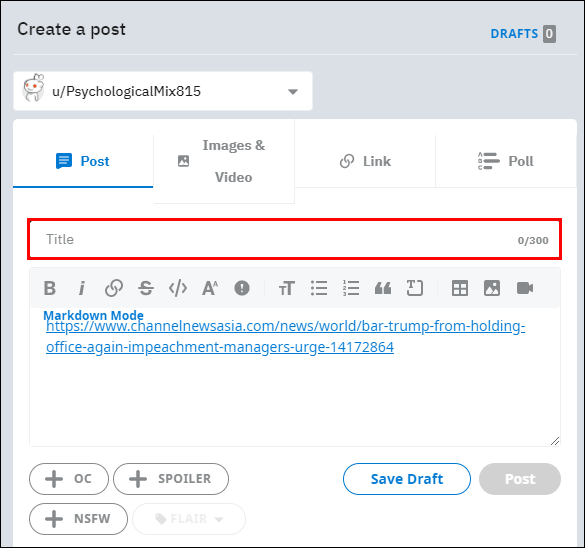
- உங்கள் இடுகையின் இலக்கைத் தேர்ந்தெடுக்கவும். இது உங்கள் சுயவிவரம் அல்லது சப்ரெடிட் ஆக இருக்கலாம். பிந்தையதைத் தேர்வுசெய்தால், நீங்கள் ஒரு சப்ரெடிட்டின் பெயரை வழங்க வேண்டும்.
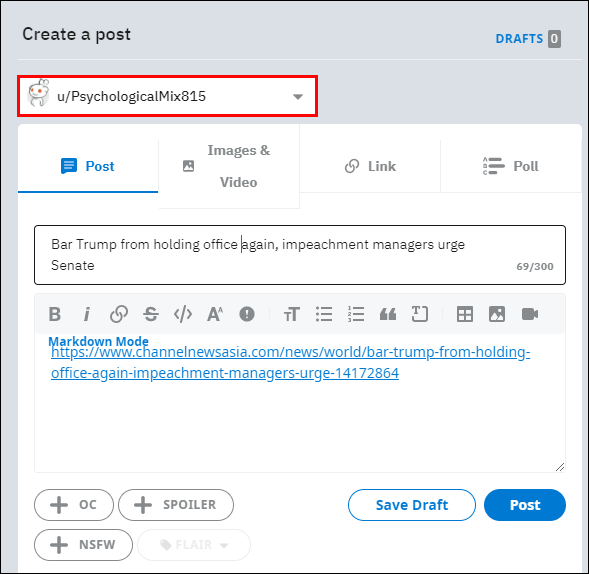
- உங்கள் இடுகையை உருவாக்கவும்.
- Submit என்பதைக் கிளிக் செய்க.
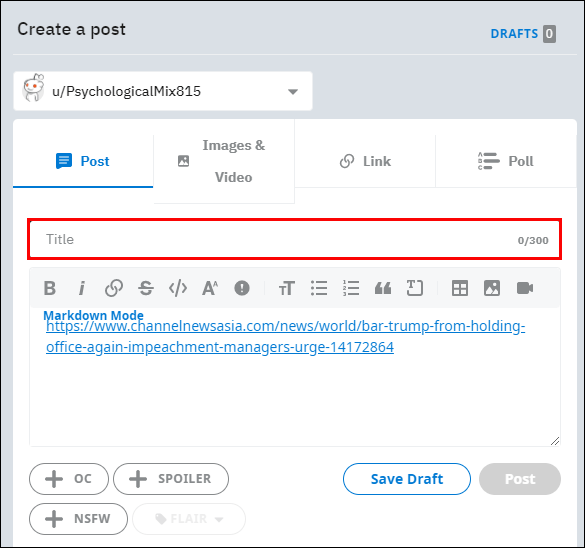
ஒரு குறிப்பிட்ட சப்ரெடிட்டில் இடுகையிடுவது எப்படி
நீங்கள் கணினியைப் பயன்படுத்துகிறீர்கள் என்றால் ஒரு குறிப்பிட்ட சப்ரெடிட்டில் எவ்வாறு இடுகையிடுவது என்பது இங்கே:
பண்புகளை எவ்வாறு திருத்தலாம் சிம்ஸ் 4
- ரெடிட்டைப் பார்வையிடவும் இணையதளம் உங்கள் உலாவியைப் பயன்படுத்துகிறது.
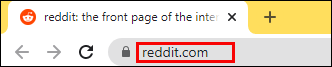
- உள்நுழைய உங்கள் பயனர்பெயர் மற்றும் கடவுச்சொல்லை உள்ளிடவும்.
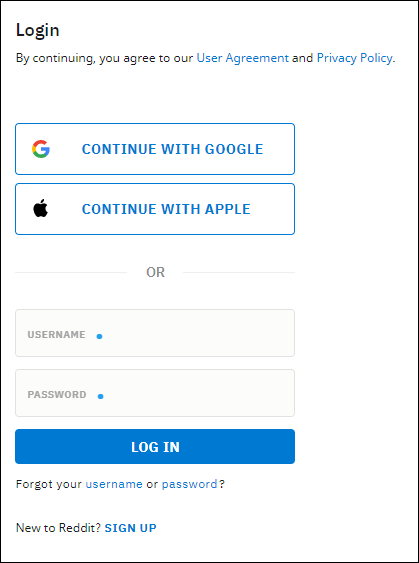
- நீங்கள் இடுகையிட விரும்பும் சப்ரெடிட்டுக்கு செல்லவும்.
- Create Post என்பதைக் கிளிக் செய்க.
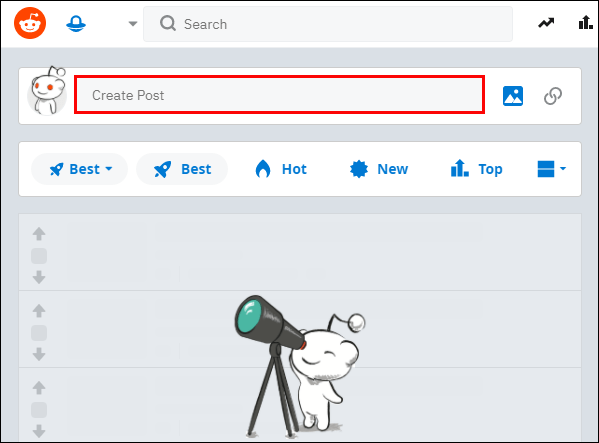
- உங்கள் இடுகைக்கு ஒரு தலைப்பைத் தேர்ந்தெடுக்கவும்.
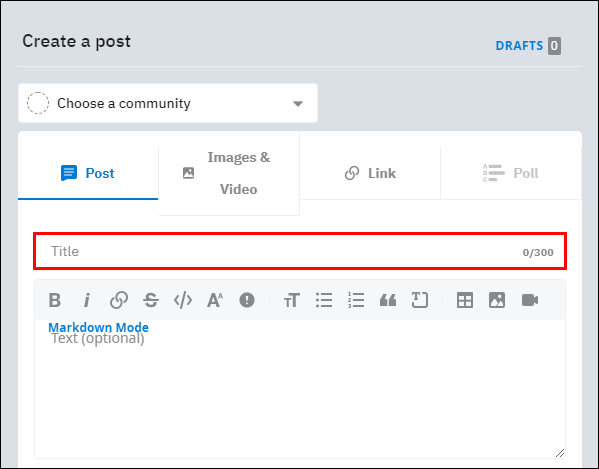
- உரை புலத்தில் உங்கள் இடுகையின் உரையைத் தட்டச்சு செய்க.
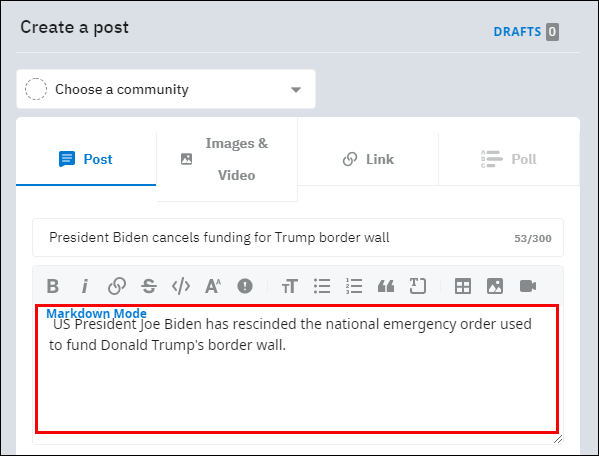
- சமர்ப்பிக்க போஸ்ட் என்பதைக் கிளிக் செய்க.
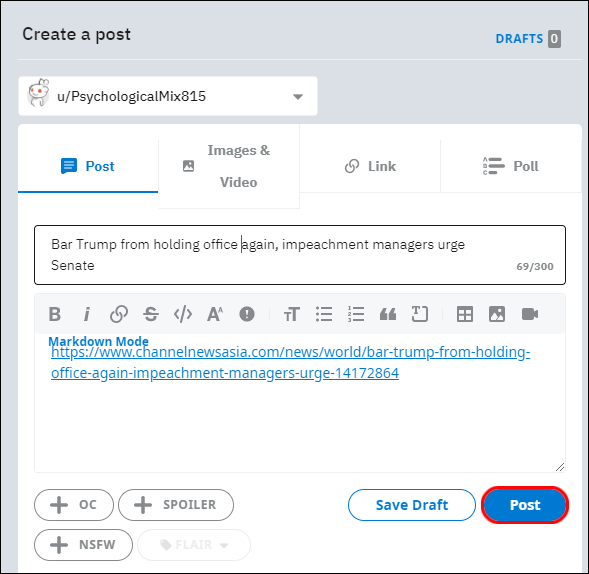
ஒரு குறிப்பிட்ட சப்ரெடிட்டில் ஒரு தேடலை எவ்வாறு செய்வது
ஒவ்வொரு ரெடிட்டருக்கும் பிடித்த சப்ரெடிட் உள்ளது. நீங்கள் எப்போதும் புதுப்பிக்க விரும்பும் தீம் உள்ளது. முன்பு பகிரப்பட்ட சில தகவல்களை மீண்டும் குறிப்பிட விரும்பினால் என்ன செய்வது? விரைவாக அதை எவ்வாறு பெறுவது? வெளிப்படையாக, நீங்கள் தகவலைக் கண்டுபிடிக்கும் வரை தொடர்புடைய சப்ரெடிட்டை உலாவ தேர்வு செய்யலாம். ஆனால் இந்த அணுகுமுறையில் நீங்கள் சிக்கல்களில் சிக்கக்கூடும், ஏனென்றால் மில்லியன் கணக்கான கருத்துகள் இருக்கலாம், மேலும் ஒரு குறிப்பிட்ட இடுகையைக் கண்டுபிடிப்பது உண்மையில் நாட்கள் ஆகலாம்.
எனவே மாற்று என்ன?
அதிர்ஷ்டவசமாக, கொடுக்கப்பட்ட சப்ரெடிட்டில் மட்டுமே தேட விருப்பத்துடன் ரெடிட் வருகிறது. அவ்வாறு செய்ய, நீங்கள் தேடல் பட்டியில் முக்கிய வார்த்தைகளை உள்ளிட வேண்டும். நீங்கள் பழைய ரெடிட்டைப் பயன்படுத்துகிறீர்களா அல்லது புதிய ரெடிட் மறுவடிவமைப்பைப் பயன்படுத்துகிறீர்களா என்பதைப் பொறுத்து இதைப் பற்றி சரியாகச் செல்வது எப்படி வேறுபடுகிறது.
பழைய ரெடிட்டில் ஒரு குறிப்பிட்ட சப்ரெடிட்டில் ஒரு தேடலை எவ்வாறு செய்வது
- மேல் வலது மூலையில் தேடல் பெட்டியைக் கண்டறிக.
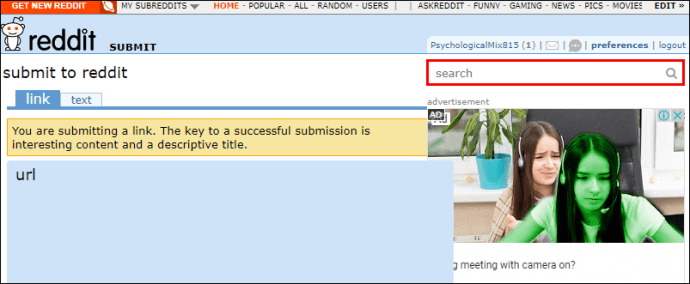
- எனது தேடலை [subreddit name] க்கு மட்டுப்படுத்து அடுத்துள்ள பெட்டியை சரிபார்க்கவும்.
- உங்கள் தேடல் முக்கிய சொல்லைத் தட்டச்சு செய்க.
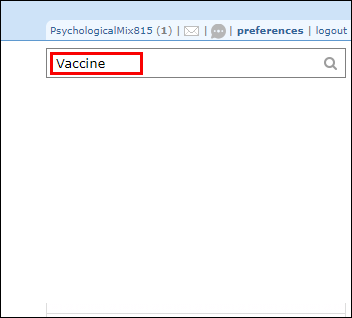
- தேடல் என்பதைக் கிளிக் செய்க.
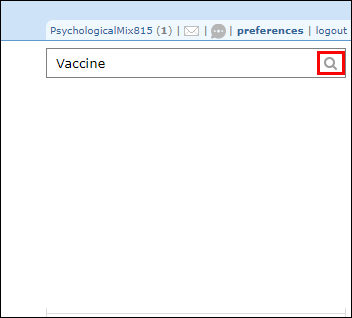
ரெடிட் மறுவடிவமைப்பில் ஒரு குறிப்பிட்ட சப்ரெடிட்டில் ஒரு தேடலை எவ்வாறு செய்வது
- ஆர்வத்தின் சப்ரெடிட்டைப் பார்வையிடவும்.
- மேல் வலது மூலையில் தேடல் பெட்டியைக் கண்டறிக.
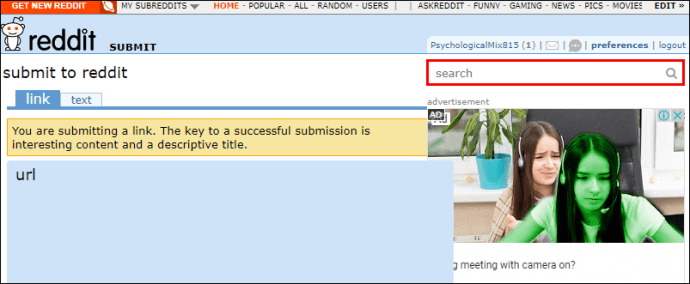
- உங்கள் தேடல் முக்கிய சொல்லைத் தட்டச்சு செய்க.
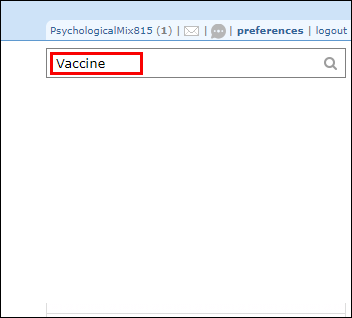
- Enter ஐ அழுத்தவும். இது அனைத்து ரெடிட் முடிவுகளையும் காண்பிக்கும்.
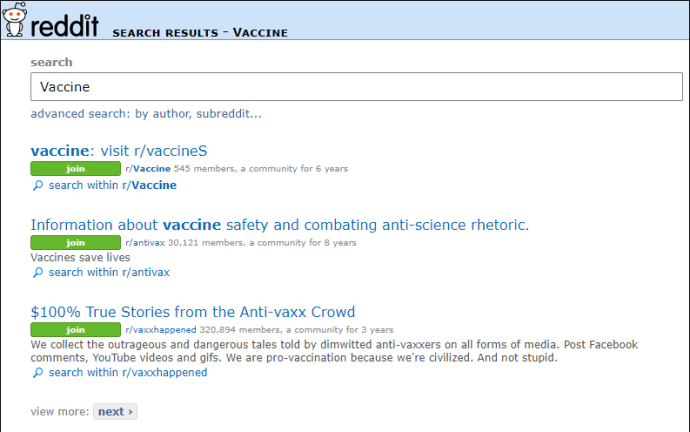
- சொல்லும் இணைப்பைக் கிளிக் செய்க: [subreddit name] இலிருந்து முடிவுகளைக் காட்டு. இது உங்கள் தற்போதைய சப்ரெடிட்டில் இடுகையிடப்பட்ட உள்ளடக்கத்தை மட்டுமே காண்பிப்பதற்கான தேடலைக் குறைக்கும்.
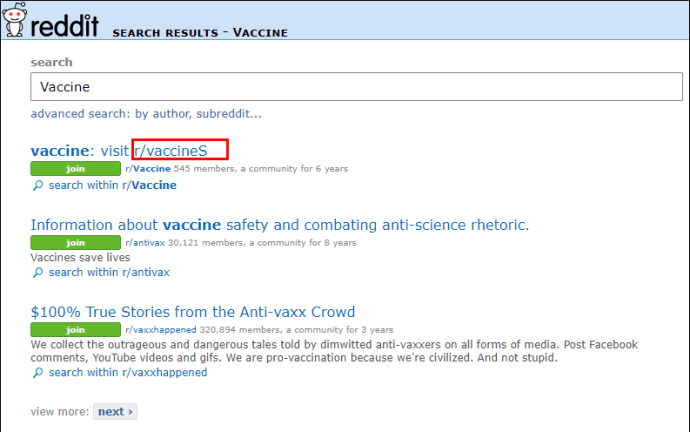
நீங்கள் விண்டோஸ், மேக் அல்லது Chromebook ஐப் பயன்படுத்துகிறீர்களானாலும், மேலே உள்ள படிகளைப் பின்பற்றுவதன் மூலம் நீங்கள் வெற்றிகரமாக சப்ரெடிட்களைத் தேட முடியும்.
ஐபோனில் ஒரு குறிப்பிட்ட சப்ரெடிட்டில் ஒரு தேடலை எவ்வாறு செய்வது
- Reddit பயன்பாட்டைத் திறந்து உள்நுழைய உங்கள் சான்றுகளை உள்ளிடவும்.
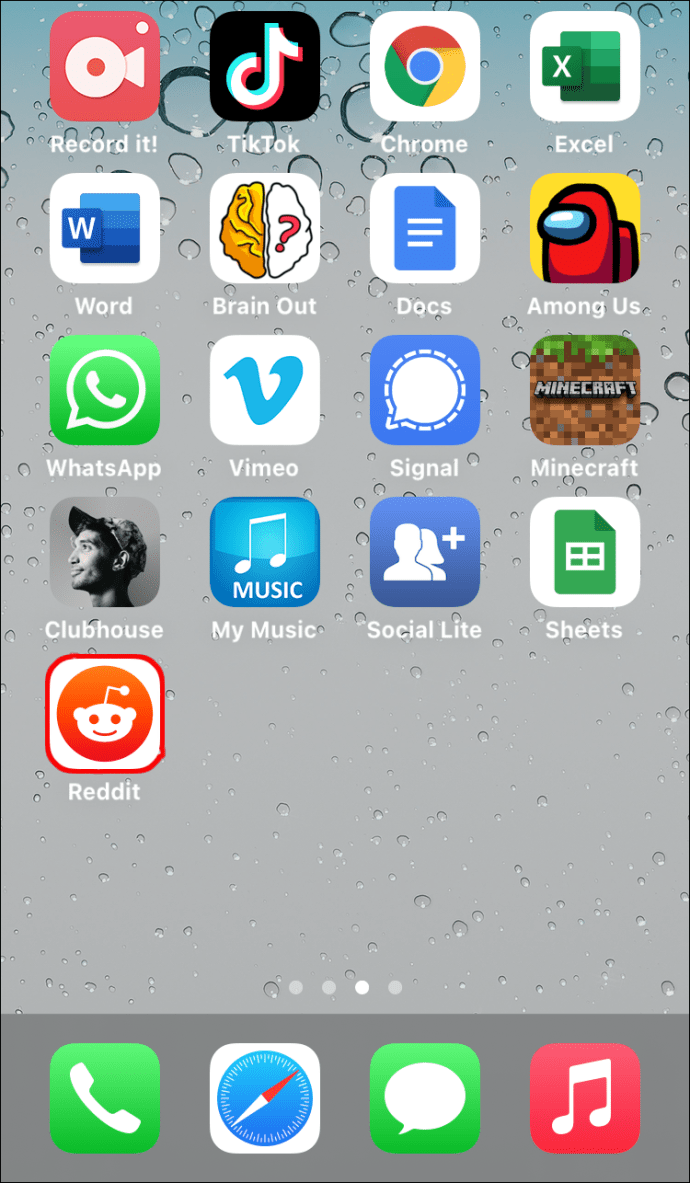
- ஆர்வத்தின் சப்ரெடிட்டைப் பார்வையிடவும்.
- மேல் வலது மூலையில் தேடல் பெட்டியைக் கண்டறிக.
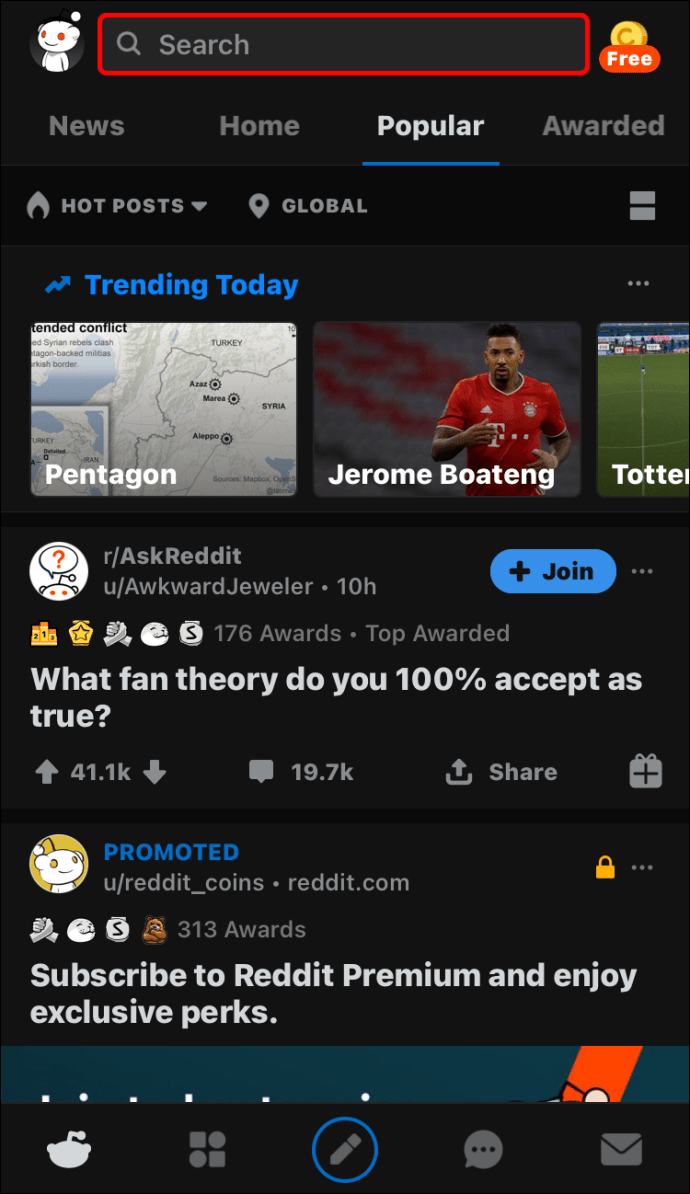
- உங்கள் தேடல் முக்கிய சொல்லைத் தட்டச்சு செய்க.
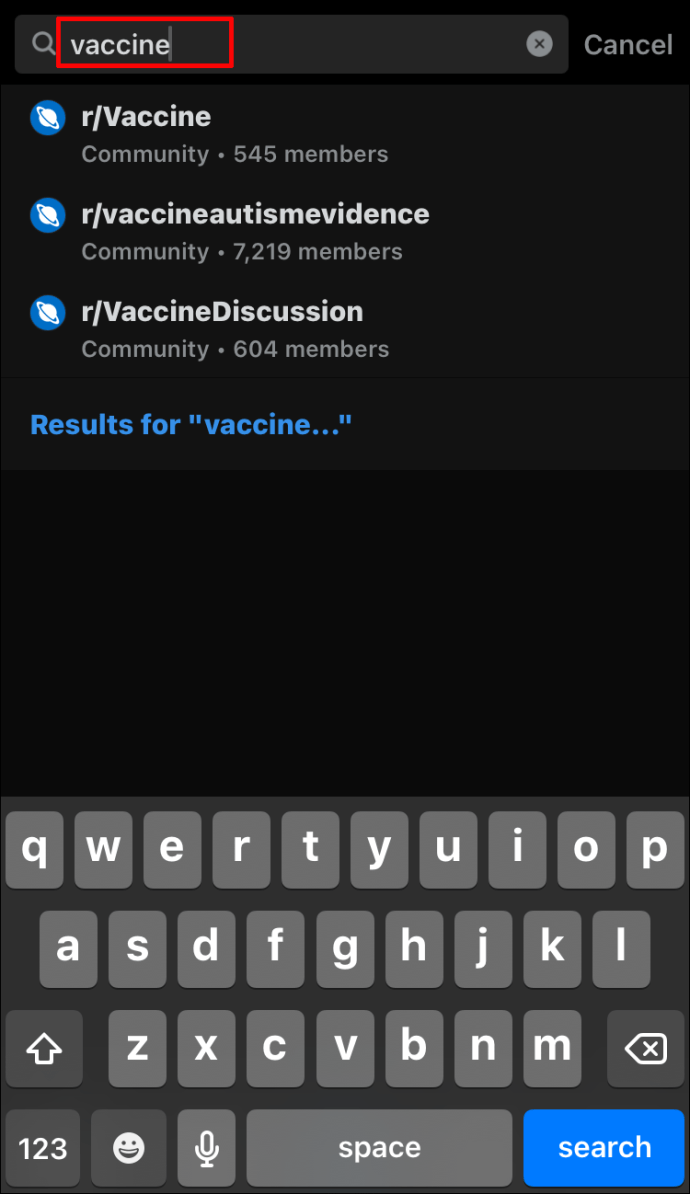
- Enter ஐ அழுத்தவும்.
- சொல்லும் இணைப்பைக் கிளிக் செய்க: [subreddit name] இலிருந்து முடிவுகளைக் காட்டு. இது உங்கள் தற்போதைய சப்ரெடிட்டில் இடுகையிடப்பட்ட உள்ளடக்கத்தை மட்டுமே காண்பிப்பதற்கான தேடலைக் குறைக்கும்.
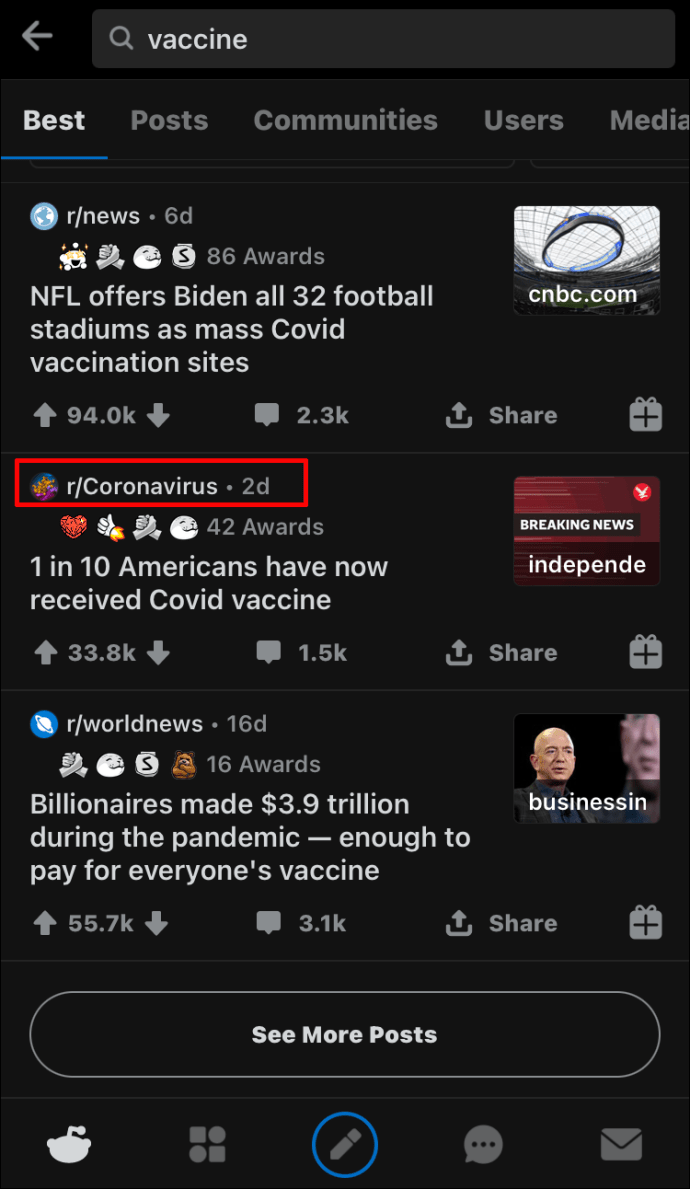
Android இல் ஒரு குறிப்பிட்ட Subreddit க்குள் ஒரு தேடலை எவ்வாறு செய்வது
- Reddit பயன்பாட்டைத் திறந்து உள்நுழைய உங்கள் சான்றுகளை உள்ளிடவும்.
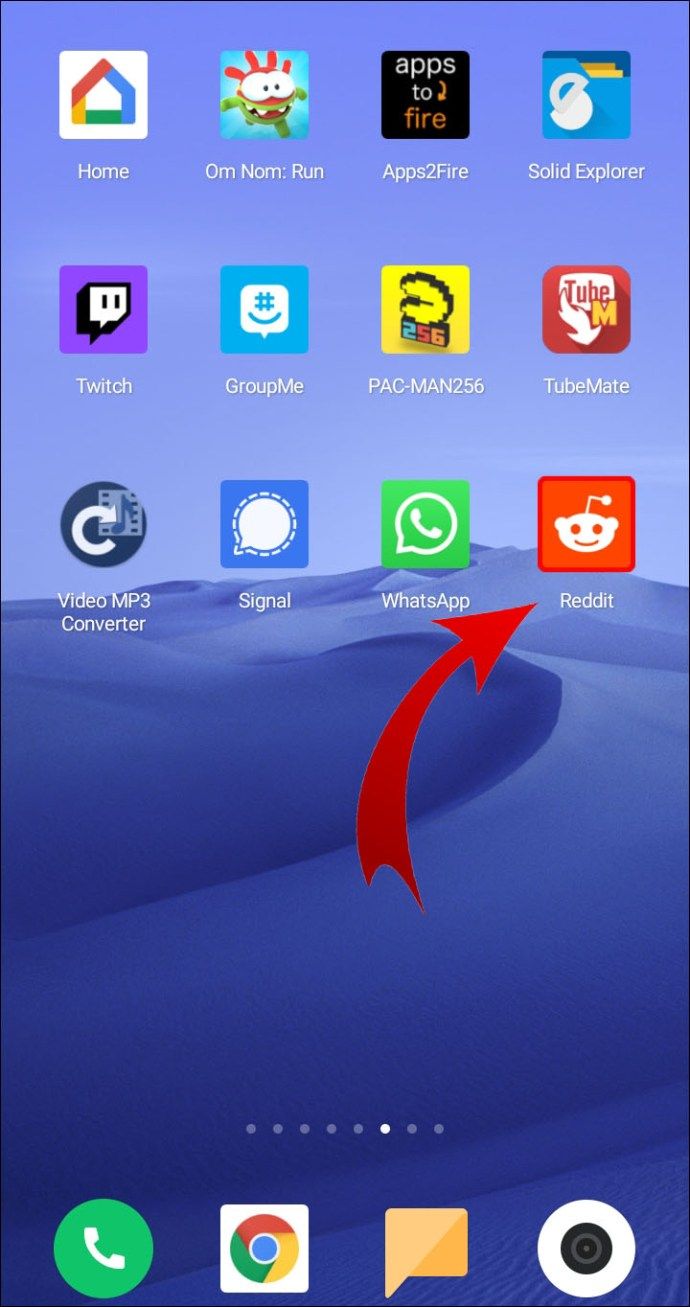
- ஆர்வத்தின் சப்ரெடிட்டைப் பார்வையிடவும்.
- மேல் வலது மூலையில் தேடல் பெட்டியைக் கண்டறிக. இது பூதக்கண்ணாடி ஐகானுக்கு அடுத்து தோன்றும்.
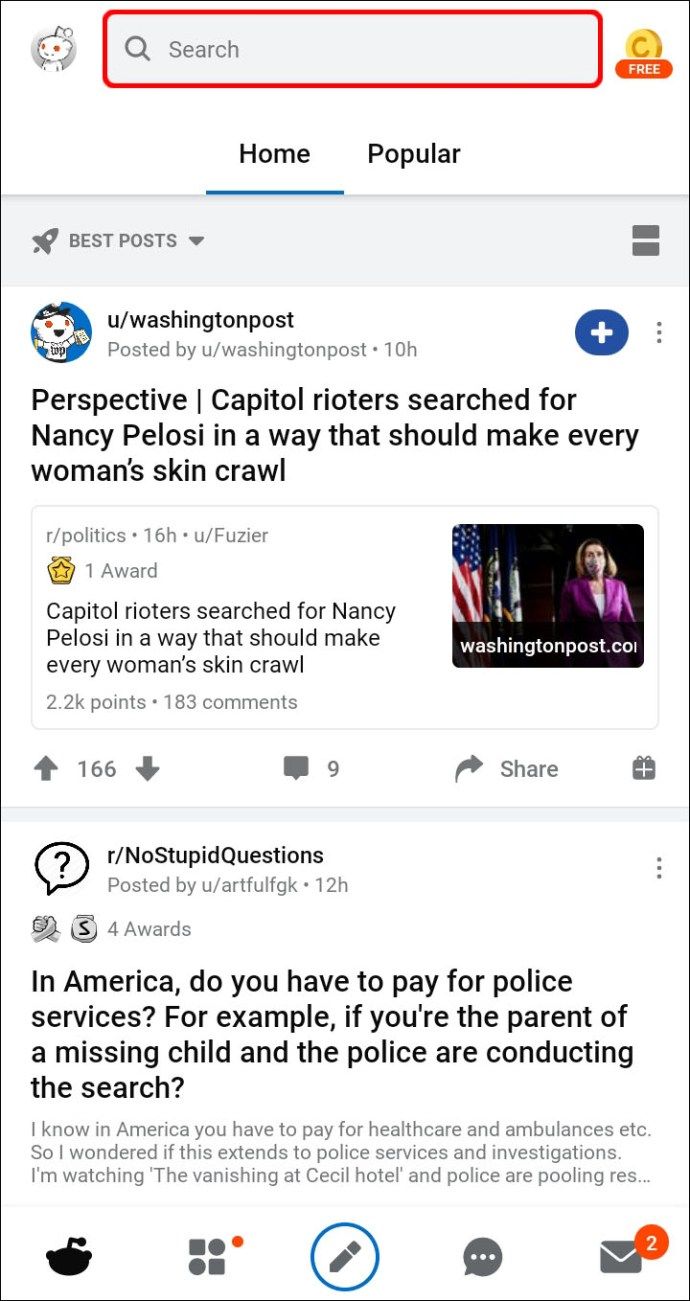
- உங்கள் தேடல் முக்கிய சொல்லைத் தட்டச்சு செய்க.
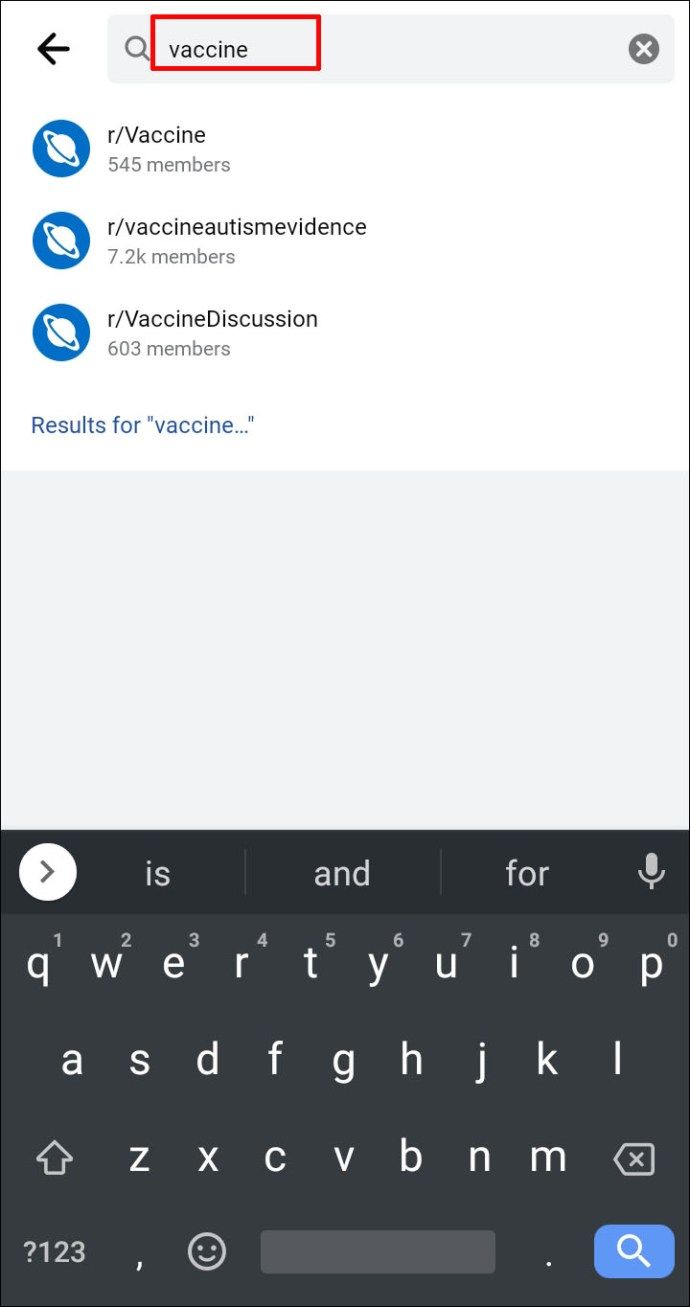
- Enter ஐ அழுத்தவும்.
- சொல்லும் இணைப்பைக் கிளிக் செய்க: [subreddit name] இலிருந்து முடிவுகளைக் காட்டு.
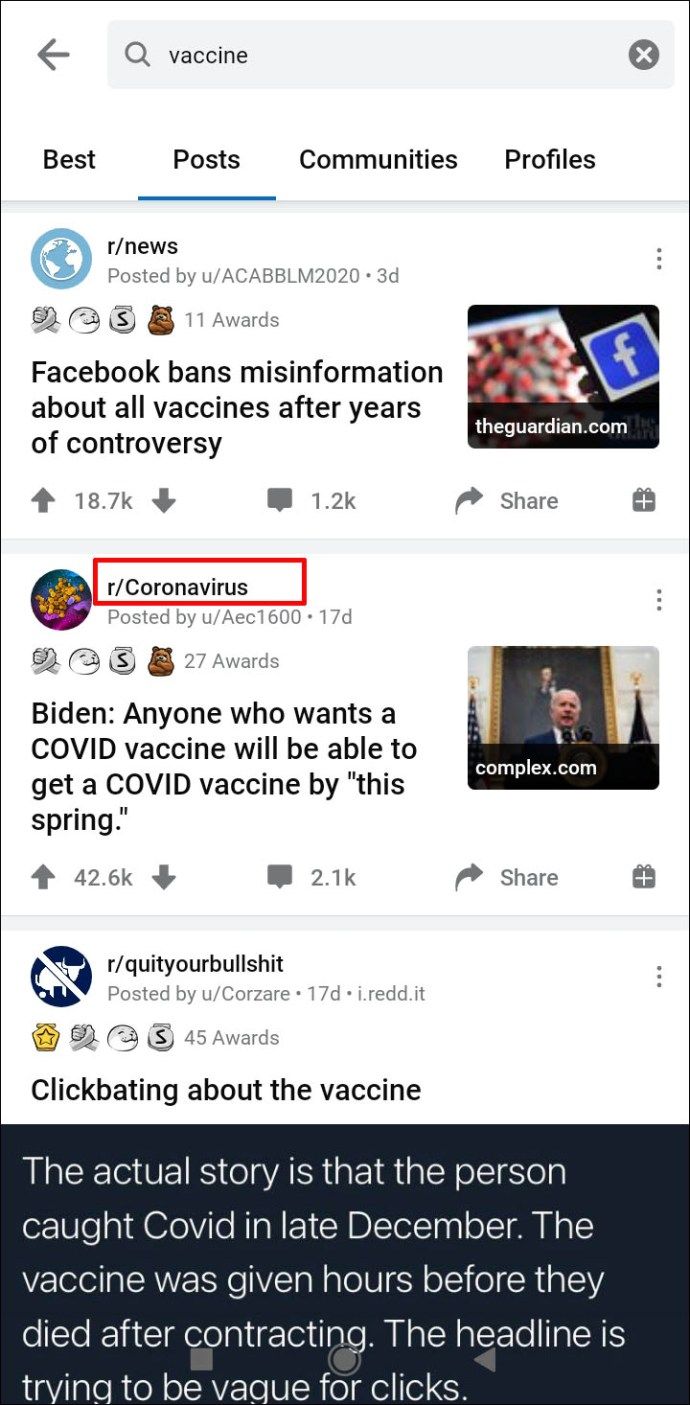
ஒரு குறிப்பிட்ட சப்ரெடிட்டை எவ்வாறு தேடுவது
ரெடிட்டில் ஒரு குறிப்பிட்ட சமூகத்தைக் கண்டுபிடிக்க:
- Reddit ஐப் பார்வையிடவும், உள்நுழைய உங்கள் சான்றுகளை உள்ளிடவும்.
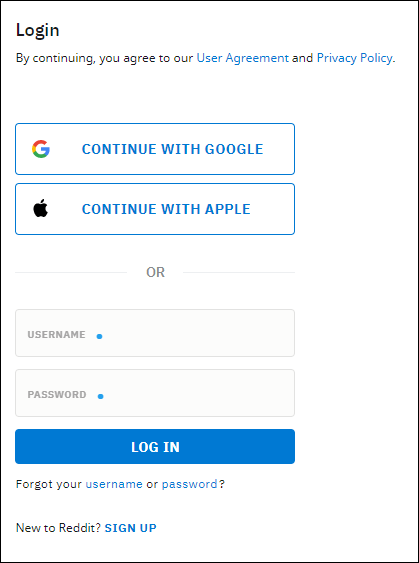
- மேலே உள்ள தேடல் பெட்டியில் சப்ரெடிட்டின் பெயரை உள்ளிடவும்.
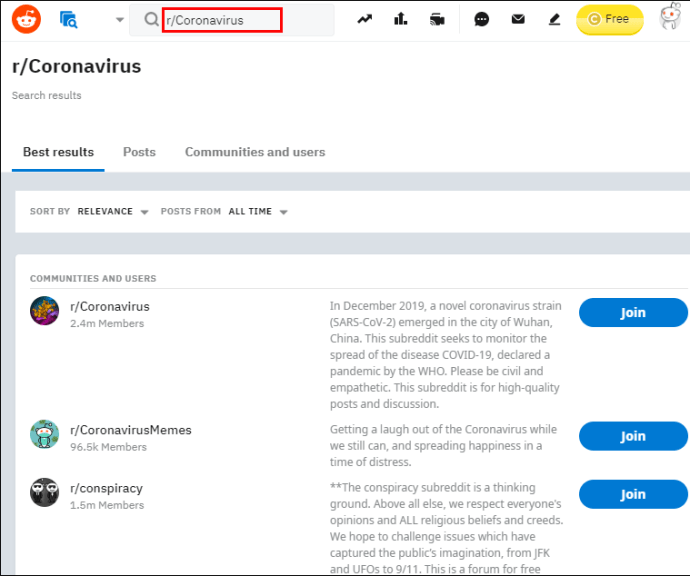
நீங்கள் ஏற்கனவே சப்ரெடிட்டுக்கு குழுசேர்ந்திருந்தால், அதை உங்கள் முகப்புப்பக்கத்தில் உள்ள கீழ்தோன்றும் மெனுவில் காணலாம்.
உங்கள் உலாவி வழியாக நீங்கள் ஏற்கனவே ரெடிட்டில் உள்நுழைந்திருந்தால், பின்வருவனவற்றை URL பட்டியில் தட்டச்சு செய்வதன் மூலம் ஒரு குறிப்பிட்ட சப்ரெடிட்டைக் காணலாம்:
reddit.com/r/subredditname
ஒரு குறிப்பிட்ட சப்ரெடிட்டில் மதிப்பீட்டாளர்களை எவ்வாறு கண்டுபிடிப்பது
ஒரு சமூக மதிப்பீட்டாளர் சில சலுகைகளைப் பெறுகிறார். எதை இடுகையிட வேண்டும், எதை அகற்ற வேண்டும் என்பதை அவர்கள் தீர்மானிக்கிறார்கள். அவர்கள் ஒரு ஸ்பேமர் அல்லது சமூகத்தின் விதிகளை மீறும் வேறு எந்த பயனரையும் தடை செய்யலாம்.
பக்கத்தின் வலது பக்கத்தில் உள்ள விட்ஜெட்டில் ஒவ்வொரு சமூகத்திற்கும் மதிப்பீட்டாளர்களின் பட்டியலைக் காணலாம். நீங்கள் ரெடிட் மொபைல் பயன்பாட்டைப் பயன்படுத்துகிறீர்கள் என்றால், அறிமுகம் தாவலின் கீழ் மதிப்பீட்டாளர்களின் பட்டியலைக் காண்பீர்கள்.
மாற்றியமைப்பாளர்கள் மற்றும் ஆபரேட்டர்களைப் பயன்படுத்தி ரெடிட்டை எவ்வாறு தேடுவது
ரெடிட்டில் மேம்பட்ட தேடலை இயக்க பின்வரும் மாற்றிகளைப் பயன்படுத்தலாம்:
ஜிமெயிலை அளவு மூலம் வரிசைப்படுத்துவது எப்படி
| தொகு | அது என்ன தேடுகிறது |
| ஆசிரியர்: [பயனர்பெயர்] | ஒரு குறிப்பிட்ட பயனர்பெயரின் இடுகைகள் |
| சப்ரெடிட்: [பெயர்] | இடுகைகள் கொடுக்கப்பட்ட சப்ரெடிட்டுடன் மட்டுப்படுத்தப்பட்டுள்ளன |
| url: [உரை] | பிற பயனர்களின் இடுகைகளின் URL மட்டுமே |
| தளம்: [உரை] | பிற பயனர்களின் இடுகைகளின் டொமைன் பெயர் மட்டுமே |
| தலைப்பு: [உரை] | தலைப்புகளை மட்டும் இடுங்கள் |
| சுய உரை: [உரை] | சுய இடுகைகளின் உடல் |
உங்கள் தேடலை மேலும் செம்மைப்படுத்த, பின்வரும் பூலியன் ஆபரேட்டர்களைப் பயன்படுத்தலாம்:
| ஆபரேட்டர் | விளக்கம் |
| மற்றும் | இரண்டு முக்கிய வார்த்தைகளும் காணப்பட வேண்டும் |
| அல்லது | இணைக்கப்பட்ட எந்த சொற்களையும் கண்டுபிடிப்பது ஏற்றுக்கொள்ளத்தக்கது |
| இல்லை | NOT ஐத் தொடர்ந்து வரும் எல்லா சொற்களும் விலக்கப்பட வேண்டும் |
நீக்கப்பட்ட ரெடிட் கருத்துகளை எவ்வாறு கண்டுபிடிப்பது
சில நேரங்களில் இடுகைகள் ஆசிரியர் அல்லது மதிப்பீட்டாளரால் நீக்கப்படும். இது நிகழும்போது, [நீக்கப்பட்டது.] என்ற சொற்களைக் கொண்ட ஒரு வெற்று கருத்தை நீங்கள் காண்பீர்கள். நீக்கப்பட்ட கருத்துக்கு அடியில், பிற பயனர்கள் பதிலளிக்கும் விதமாக அனுப்பப்படும் பிற கருத்துகளின் தொடர் இருக்கலாம். அத்தகைய சூழ்நிலையில், நீக்கப்பட்ட கருத்தின் உள்ளடக்கங்களை அறிந்துகொள்வது, விவாதம் எதைப் பற்றியது என்பதை நன்கு புரிந்துகொள்ள உதவும்.
அதிர்ஷ்டவசமாக, நீக்கப்பட்ட கருத்துகளை மீட்டெடுக்க ஒரு வழி உள்ளது, மேலும் இதைப் பயன்படுத்துவதும் அடங்கும் அகற்றப்பட்டது இணையதளம்.
வெறுமனே URL க்குச் சென்று reddit ஐ கைமுறையாக ‘removedit’ உடன் மாற்றவும். இது உங்களை ரெடிட் வலைத்தளத்திலிருந்து ரிமோவெடிட்டுக்கு அழைத்துச் செல்லும், அங்கு நீக்கப்பட்ட கருத்தை நீங்கள் காண முடியும். ஒரு கருத்து சிவப்பு நிறத்தில் தோன்றினால், அது ஒரு மதிப்பீட்டாளரால் அகற்றப்பட்டது என்று பொருள். இது நீல நிறத்தில் தோன்றினால், அது ஆசிரியரால் அகற்றப்பட்டது.
கூடுதல் கேள்விகள்
ரெடிட்டில் ஒரு தேடல் என்றால் என்ன?
ரெடிட்டில் குறிப்பிட்ட சமர்ப்பிப்புகள் அல்லது சப்ரெடிட்களைத் தேட ஒரு தேடல் உங்களுக்கு உதவுகிறது.
உங்கள் ரெடிட் அனுபவத்தை அதிகரிக்கவும்
ரெடிட் ஒரு மிகப்பெரிய தளமாகும், மேலும் ஒரு குறிப்பிட்ட இடுகை அல்லது சமூகத்தைத் தேடுவது ஒரு மேல்நோக்கி பணியாகும். அந்த காரணத்திற்காக, ரெடிட்டின் தேடுபொறியை கையாளுவதற்கான பல்வேறு வழிகளைக் கற்றுக்கொள்வது முக்கியம். இந்த கட்டுரைக்கு நன்றி, நீங்கள் இப்போது ஒரு தேடலைச் செய்ய வேண்டிய அனைத்து ரெடிட் ஹேக்குகளும் உள்ளன, விரைவாக முடிவுகளைப் பெறலாம்.
அகற்றப்பட்ட உங்கள் அனுபவம் என்ன?
கீழே உள்ள கருத்துகள் பிரிவில் ஈடுபடுவோம்.